Copia a doble cara
Si se selecciona 2 caras (2-sided) para Conf. imp. 2 caras (2-sidedPrintSetting) en Copia estándar (Standard copy), se pueden copiar dos páginas originales en ambas caras de una sola hoja de papel.
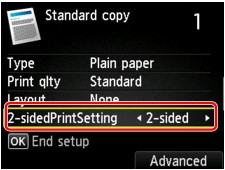
Pulse el botón Función (Function) derecho para seleccionar la orientación y el lado de grapado.
-
Al seleccionar Vertical (Portrait) para Orientación (Orientation) y Grapado lado largo (Long-side stapling) para Lado grapado de papel impreso (Stapling side of print paper):
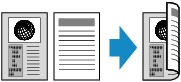
-
Al seleccionar Vertical (Portrait) para Orientación (Orientation) y Grapado lado corto (Short-side stapling) para Lado grapado de papel impreso (Stapling side of print paper):
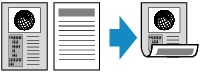
-
Al seleccionar Horizont. (Landscp.) para Orientación (Orientation) y Grapado lado largo (Long-side stapling) para Lado grapado de papel impreso (Stapling side of print paper):

-
Al seleccionar Horizont. (Landscp.) para Orientación (Orientation) y Grapado lado corto (Short-side stapling) para Lado grapado de papel impreso (Stapling side of print paper):
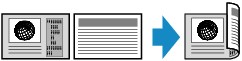
Tras haber seleccionado el lado de grapado y pulsar el botón OK, puede seleccionar si utilizará la pantalla de vista preliminar. Si selecciona Sí (Yes), aparece la pantalla de vista preliminar para poder comprobar la orientación.
 Nota
Nota
-
Se puede utilizar la configuración de la copia a doble en combinación con Copia 2 en 1 (2-on-1 copy) o Copia 4 en 1 (4-on-1 copy).
-
Si se imprime en blanco y negro, la intensidad de impresión de la Copia a doble cara puede ser diferente de la de una única cara.
Cuando cargue el original en el cristal de la platina:
-
Antes de escanear:
Cuando seleccione 2 caras (2-sided) para Conf. imp. 2 caras (2-sidedPrintSetting) y esté activada la función de vista previa, el equipo iniciará un escaneado previo antes de escanear el original. Cuando finalice el escaneado previo, aparecerá la pantalla de abajo (pantalla de vista previa) en la pantalla LCD.
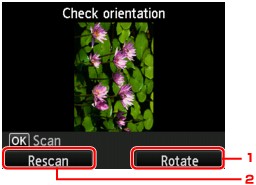
-
Girar (Rotate)
Si pulsa el botón Función (Function) de la derecha, el original gira 180 grados.
-
Reexplorar (Rescan)
Si pulsa el botón Función (Function) de la izquierda, el original se vuelve a escanear.
Pulse el botón OK para comenzar a escanear.
-
-
Después de escanear:
Después de escanear cada hoja del original, aparece la pantalla Configuración de documento (Document setting) en la LCD.
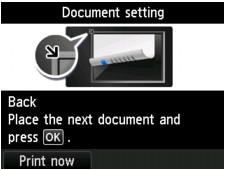
Retire la hoja del original del cristal de la platina después de escanearla y cargue la siguiente hoja en el cristal de la platina; a continuación, pulse el botón OK.
 Nota
Nota-
Si no necesita realizar más escaneados, pulse el botón Función (Function) de la izquierda. El equipo comienza a imprimir las copias.
-
Puede añadir el trabajo de copia durante la impresión.
-


